قراءة الكتب وتنظيمها في تطبيق Apple Books
باستخدام Apple Books على iPhone وiPad وMac، يمكنك شراء الكتب والكتب الصوتية والمستندات وتنزيلها لقراءتها والاستماع إليها. يمكنك أيضًا تنظيم مكتبتك وفرزها وإنشاء مجموعات مخصصة لتسهيل العثور على المحتوى الخاص بك.
العثور على الكتب والكتب الصوتية وملفات PDF
العثور على الكتب والكتب الصوتية وملفات PDF
للعثور سريعًا على الكتب والكتب الصوتية التي تقرأها أو تستمع إليها حاليًا:
على iPhone، افتح تطبيق "الكتب" واضغط على "الصفحة الرئيسية".
على iPad أو Mac، افتح تطبيق "الكتب" وحدد "القراءة الآن".
ستجد أيضًا اقتراحات مخصصة لقراءتك التالية والكتب التي وضعت عليها علامة "أريد قراءته" والكتب الأكثر مبيعًا حاليًا والكثير غير ذلك.
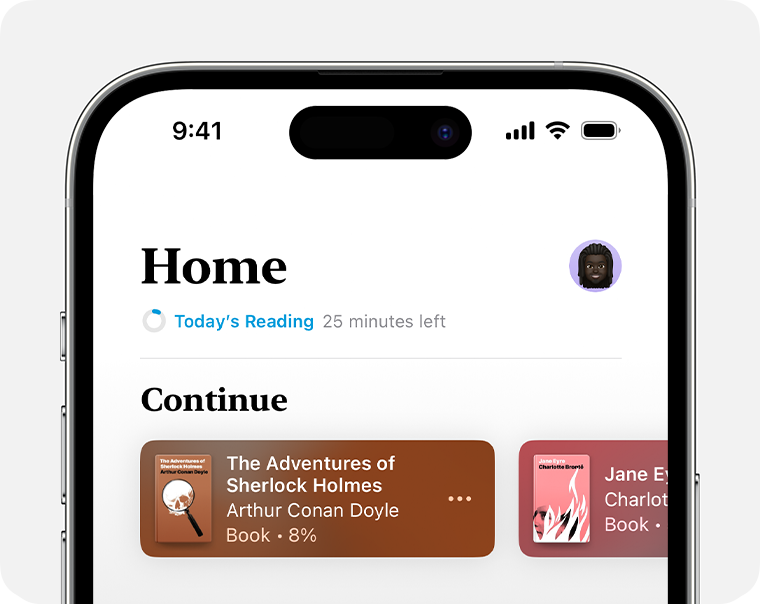
للعثور على جميع الكتب والكتب الصوتية والنماذج وملفات PDF التي حصلت عليها من متجر الكتب أو أضفتها يدويًا إلى تطبيق "الكتب":
على iPhone، اضغط على "المكتبة".
على iPad أو Mac، اضغط أو انقر على "الكل" ضمن "المكتبة".
من هنا، يمكنك أيضًا تحديد "المجموعات" لترى مكتبتك مفروزة إلى فئات مثل "أريد قراءته" أو "أنهيت قراءته" أو "الكتب" أو "ملفات PDF" أو المجموعات المخصصة التي أنشأتها.
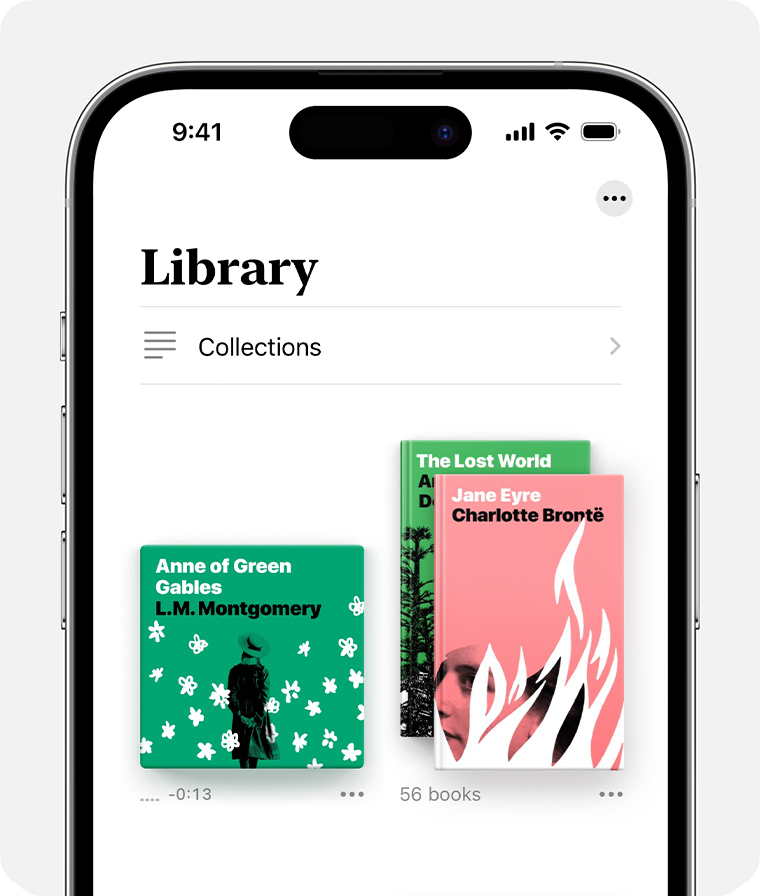
تنظيم المكتبة
في تطبيق "الكتب"، يمكنك العثور على جميع الكتب والكتب الصوتية وملفات PDF التي اشتريتها من التطبيق، أو التي أضفتها يدويًا إلى جهازك (على سبيل المثال، ملف PDF أنشأته وأضفته يدويًا إلى التطبيق من صفحة ويب). يمكنك أيضًا تنفيذ إجراءات مثل فرز الكتب وإنشاء مجموعات والكثير غير ذلك.
الفرز حسب العنوان أو المؤلف أو المستندات المضافة يدويًا
افتح تطبيق "الكتب".
على iPhone، اضغط على "المكتبة". على iPad أو Mac، اضغط أو انقر على "الكل" ضمن "المكتبة".
، ثم حدد الطريقة التي ترغب في فرز مكتبك بها. من هنا، يمكنك أيضًا اختيار رؤية مكتبتك على شكل شبكة أو قائمة.
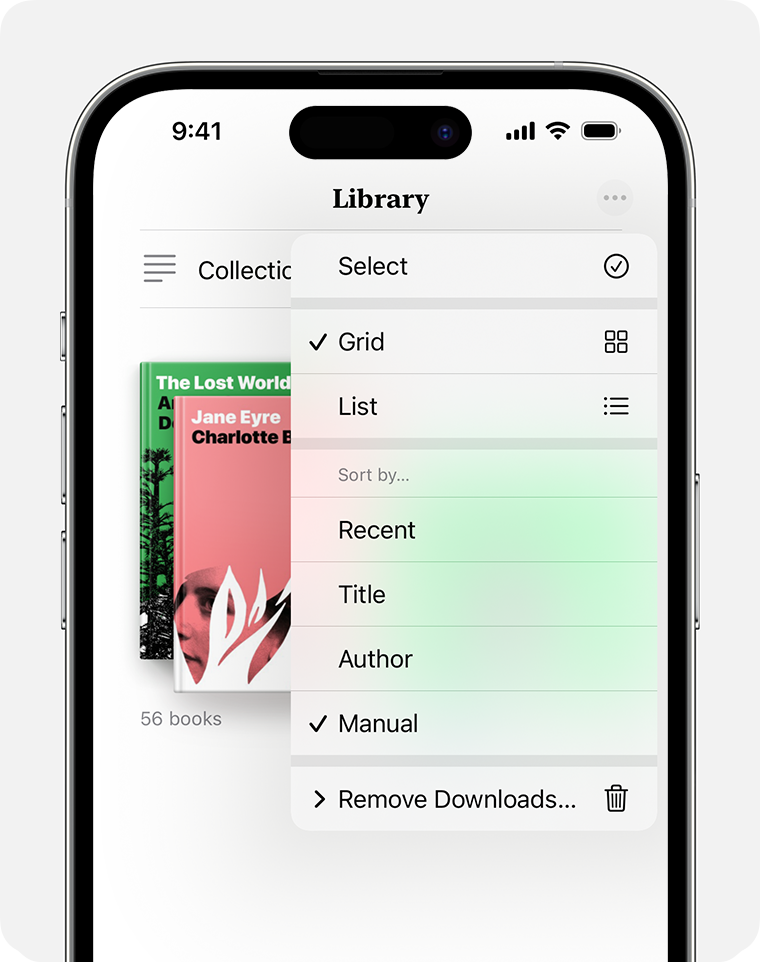
إنشاء مجموعات لتخصيص مكتبتك
افتح تطبيق "الكتب".
على iPhone، اضغط على "المكتبة"، واضغط على "المجموعات"، ثم اضغط على "مجموعة جديدة". على iPad أو Mac، اضغط أو انقر على "مجموعة جديدة" ضمن "مجموعاتي"
حدد اسمًا للمجموعة، على سبيل المثال، كتب عن الشواطئ أو نادي الكتب.
تعيين أهداف القراءة
يمكنك تتبّع عدد دقائق القراءة كل يوم، وعدد الكتب والكتب الصوتية التي تنهي قراءتها كل عام. يمكنك تخصيص أهدافك لقضاء المزيد من الوقت في القراءة وتعيين سلاسل قراءة جديدة ومشاركة إنجازاتك مع الآخرين.
على iPhone
افتح تطبيق "الكتب"، ثم اضغط على "الصفحة الرئيسية".
مرّر للأسفل حتى تجد "أهداف القراءة".
اضغط على المنطقة التي تشير إلى "القراءة اليوم". بعد ذلك، اضغط على "ضبط الهدف".
على iPad أو Mac
افتح تطبيق "الكتب"، ثم اضغط أو انقر على "القراءة الآن".
مرّر للأسفل حتى تجد "أهداف القراءة". على iPad، اضغط على المنطقة التي تشير إلى "القراءة اليوم" واضبط هدفك. على Mac، انقر على ، ثم اضبط هدفك.
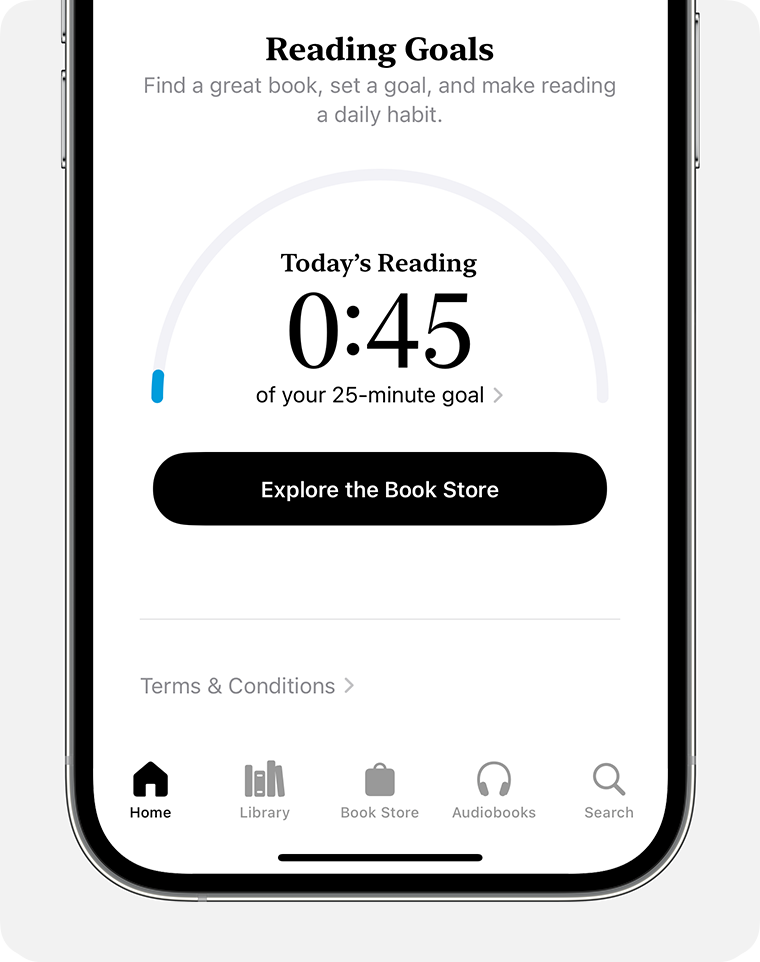
مزيد من الطرق لاستخدام تطبيق "الكتب"
يتم تقديم المعلومات حول المنتجات التي لم تُصنّعها Apple أو مواقع الويب المستقلة التي لا تخضع للمراقبة أو الاختبار من جانب Apple بدون توصيات أو موافقة. ولا تتحمّل Apple أية مسؤولية فيما يتعلق باختيار مواقع الويب والمنتجات التابعة لجهات خارجية أو أدائها أو استخدامها. ولا تُقدّم Apple أية ضمانات فيما يتعلق بدقة أو موثوقية مواقع الويب التابعة لجهات خارجية. اتصل بالبائع للحصول على المزيد من المعلومات.
